제조공정








 |
| × | 1 | |||
 |
| × | 1 | |||
 |
| × | 1 | |||
 |
| × | 1 |
필수 구성 요소
1. ESP8266 – Al-Cloud Inside (블랙 모델:플래시 크기 8Mbit =1MByte )

2. 브레드보드
3. 아두이노 UNO;
4. 전선(점퍼),
5. 노트북;
6. 환자(많이).
이 프로젝트에 대해
이것은 내 이전 게시물의 리뷰이지만 많은 개선 사항이 있습니다.;-)
1. 펌웨어 업데이트 전
1.1) Arduino ATMega 칩을 제거해야 합니다. Arduino 노란색 LED가 켜져 있어야 합니다.
(팁:ESP 모듈을 태울 수 있기 때문에 GND 포트에 Arduino RESET을 연결하는 '트릭'을 사용하지 마십시오. 이 섹션의 모든 테스트는 ESP 온도를 비교적 낮게 유지합니다. 고온으로 인해 ESP를 만질 수 없으면 전원을 끄십시오. 즉시 연결).
1.2) GPIO2는 펌웨어 업데이트에 사용되지 않습니다.
1.3) 3.3V Arduino 포트에는 VCC와 CH_PD(CHip Down)만 연결해야 합니다.
1.4) GND Arduino 포트에는 GND와 GPIO0(범용 입출력)만 연결해야 합니다. GND의 GPIO0은 ESP8266에서 프로그래밍을 활성화하는 것입니다.
1.5) RST 핀은 ESP 모듈을 재설정하는 데만 사용됩니다. 현재 ESP 펌웨어를 재설정하려면 Arduino GND에만 연결하고 펌웨어 업데이트를 위해 제거해야 합니다. Arduino GND에서 RST 핀을 연결하고 제거하면 빠른 '파란색 깜박임'이 발생합니다.
1.6) TX와 Arduino TX, RX와 Arduino RX.
2. 펌웨어 업데이트를 위한 배선
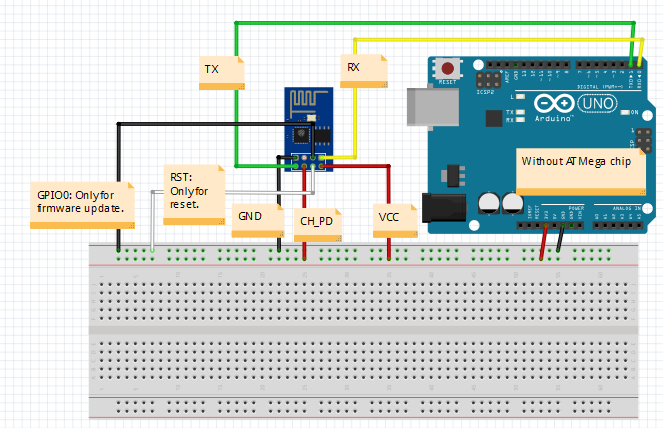
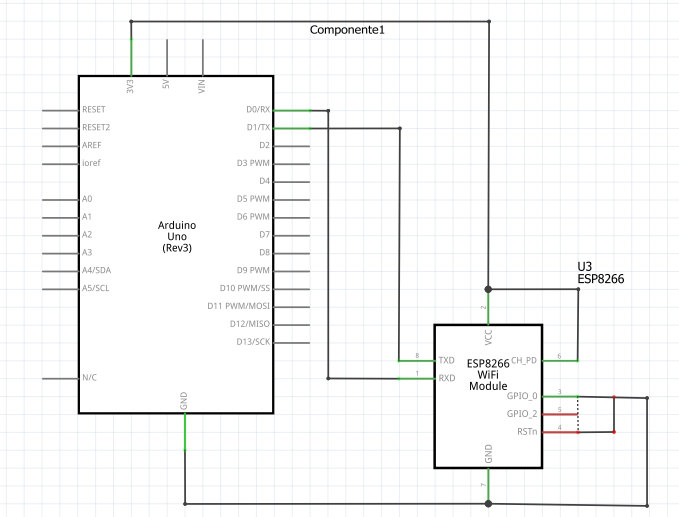
3. 펌웨어 업데이트용 소프트웨어 다운로드
3.1) FLASH_DOWNLOAD_TOOLS_v2.4_150924(최신 버전이 작동하지 않음)(https://bbs.espressif.com/viewtopic.php?f=57&t=433&hilit=FLASH_DOWNLOAD_TOOLS_v2.4_150924에서 사용 가능)
3.2) AT_V1.1_on_ESP8266_NONOS_SDK_V1.5.4 (최신 버전은 작동하지 않음) (사용 가능 위치:https://www.electrodragon.com/w/File:AT_V1.1_on_ESP8266_NONOS_SDK_V1.5.4.zip)
3.3) 제조사 펌웨어:ai-thinker-v1.1.1.bin. (사용 가능 위치:http://wiki.aprbrother.com/wiki/Firmware_For_ESP8266)
4. 펌웨어 업데이트
4.1) Flash 다운로드 도구 실행 파일을 엽니다.
4.2) 필드를 다음과 같이 설정합니다.
ESP8266_NONOS_SDK_V1.5.4\AT_bin\blank.bin>>> 0xFE000
ESP8266_NONOS_SDK_V1.5.4\AT_bin\esp_init_data_default.bin>>> 0xFC000
ESP8266_NONOOS_SDK_V1.5.4\AT_bin\512+512\user1.1024.new.2.bin>>> 0x1000
ai-thinker-v1.1.1.bin>>> 0x0
4.3) SPI Flash 설정을 다음과 같이 구성합니다(참고:이 Wiki에 따라...
https://github.com/arendst/Tasmota/issues/683
https://github.com/arendst/Tasmota/wiki/Theo's-Tasmota-Tips
https://github.com/letscontrolit/ESPEasy/issues/474
...모든 ESP8266은 "DOUT" SPI 모드를 지원합니다.
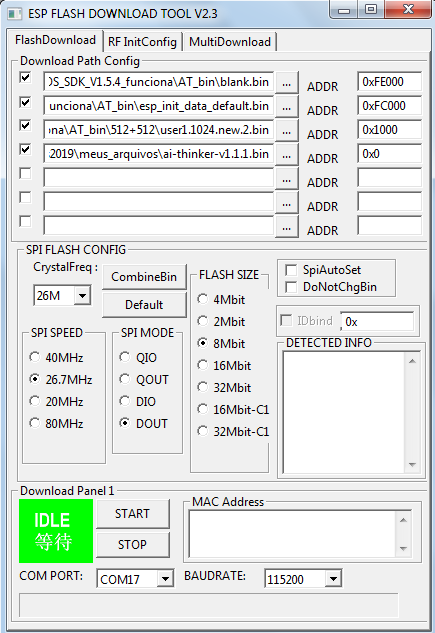
4.4) START를 클릭하고 업로드가 완료될 때까지 기다립니다.
4.5) 플래시 다운로드 도구를 닫습니다.
5. 펌웨어 배포 후
5.1) 연결 끊기:RX, TX 및 GPIO0 연결.
5.2) USB 포트에서 Arduino를 분리합니다.
5.3) 아두이노를 USB 포트에 다시 연결합니다. 이 단계에서 다음 핀을 사용해야 합니다.
VCC 및 CH_PD <---> Arduino 3.3v
GND <---> 아두이노 GND
RX <---> 아두이노 RX
TX <---> 아두이노 TX
5.4) 아두이노 IDE를 엽니다.
5.5) 도구 -- 보드 -- 일반 ESP8266 모듈을 선택합니다.
5.6) 다음과 같이 적절한 ESP 설정을 선택합니다.
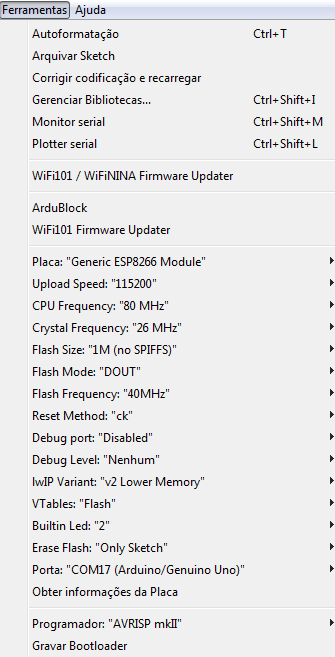
5.7) 직렬 모니터를 엽니다.
5.8) 이 단계에서 CH_PD 선을 제거했다가 다시 연결하면 직렬 모니터에 몇 가지 문자가 표시됩니다. AT 메시지를 송수신하려면 CH_PD 선이 연결되어 있어야 합니다. 문자가 보이지 않으면 문제가 있는 것이므로 펌웨어를 다시 배포해야 합니다.
5.9) 다음과 같이 AT 명령을 테스트합니다.
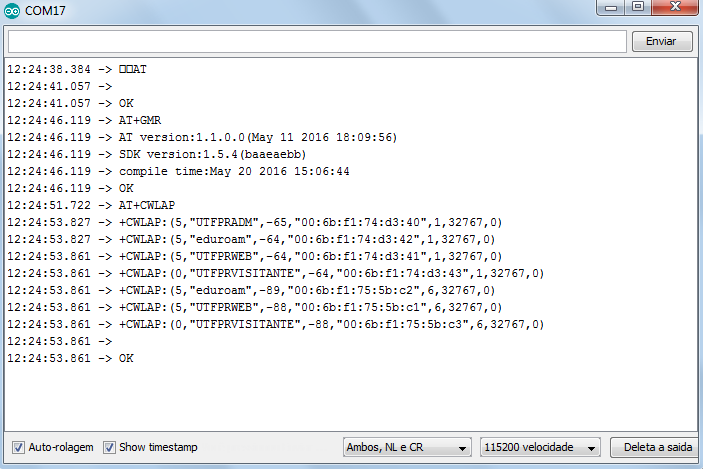
최종 발언
- 이 ESP8266 모델의 전송 속도는 115200bps입니다.
- 펌웨어 업데이트 후 RX, TX 및 GPIO0의 플러그를 뽑는 것을 잊지 마십시오. 그렇게 하지 않으면 ESP8266의 전원을 끌 때 펌웨어 업데이트를 다시 실행해야 합니다.
제조공정
구성품 및 소모품 Arduino UNO × 1 Arduino Proto Shield × 1 Espressif ESP8266 ESP-01 × 1 28BYJ 스테퍼 모터 × 2 ULN2003 스테퍼 드라이버 × 1 Android 기기 × 1 저항 1k 옴 × 1 저항 100k 옴 × 2 파워 뱅크 × 1 고무 트레드 타이어가 있는 42x19mm 휠 ×
구성품 및 소모품 Espressif ESP8266 ESP-01 × 1 Arduino UNO × 1 점퍼 와이어(일반) × 7 Android 기기 × 1 Arduino UNO × 1 앱 및 온라인 서비스 텔레그램 봇 API Arduino IDE 이 프로젝트 정보 안녕하세요 코더 여러분, 텔레그램 봇 API와 ESP8266으로 Hackster 경력을 시작하게 된 것은 놀라